Come inviare codice Skype con il formato corretto
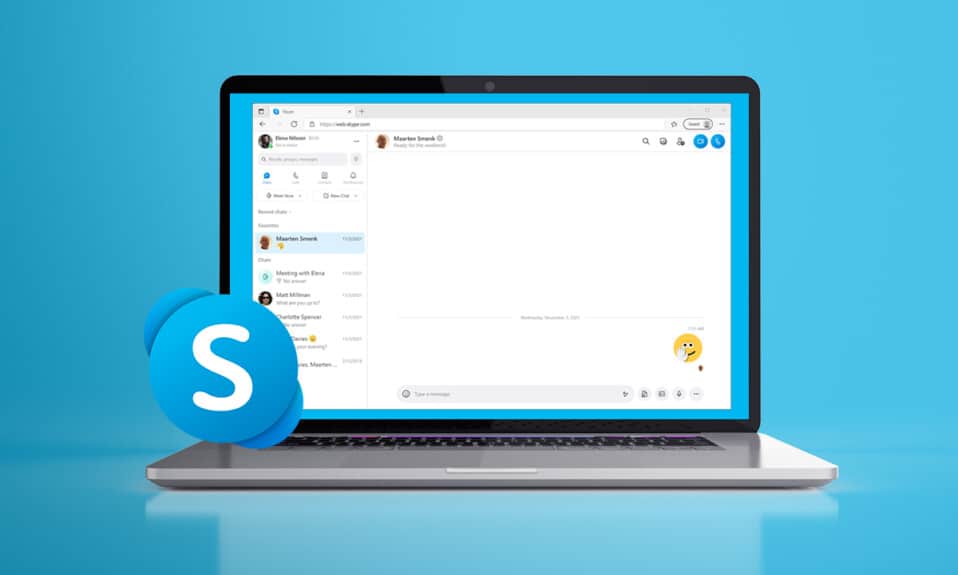
Prima che Zoom diventasse il nuovo standard del settore(industry standard) , Skype era l' applicazione di videoconferenza(video call) utilizzata su tutte le principali piattaforme, siano esse Windows , macOS o Android . Sebbene non sia più diffuso, le persone usano ancora Skype per comunicare con gli altri tramite SMS e videochiamate(text and video calls) . Le persone usano questa app anche per partecipare a riunioni e interviste. Supponiamo(Suppose) che tu partecipi a un colloquio tecnico(techie interview) e non sei a conoscenza dell'invio del codice Skype(Skype code) con la formattazione corretta. Questo articolo sul testo del codice Skype(Skype code) ti aiuterà a inviare il codice con la formattazione corretta.

Come inviare codice Skype con il formato corretto(How to Send Skype Code with Proper Format)
Skype è un'app complessa che non dispone di una barra degli strumenti di formattazione(formatting toolbar) separata . Per mettere in grassetto o sottolineare una parola, devi applicare alcuni caratteri speciali come;
- Per formattare una parola in grassetto(bold) , metti degli asterischi(asterisks) attorno a quella parola.
- Per formattare una parola in corsivo(italic) , metti il trattino basso(underscore) intorno a quella parola.
Questo può essere applicato anche al testo del codice Skype(Skype code) . Quando si tenta di inviare un codice su una casella di chat di Skype(Skype chat) , l'app lo tratta come un normale testo. Ciò consentirà il wrapping delle righe di codice. Per evitare questo ritorno a capo delle righe, utilizzare uno dei metodi seguenti per inviare il codice con la formattazione corretta.
Metodo 1: usa il tag {code} (Method 1: Use {code} Tag )
Puoi racchiudere il testo nel tag {code} per inviare il codice Skype(Skype code) in un formato appropriato. Questa funzione è stata aggiunta di recente; pertanto, questa funzione potrebbe non funzionare su versioni precedenti dell'app. Questo tag {code} è simile ai tag HTML .
1. Apri Skype sul tuo dispositivo.
2. Digita il codice(code) che devi inviare racchiudendolo nel tag {code}({code} tag) . Di seguito è riportato un codice di esempio:
{code}
Set fso = CreateObject(“Scripting.FileSystemObject”)
Set wshell = CreateObject(“WScript.Shell”)
logname=”GlobalHotkeys.txt”
Set logfile = fso.CreateTextFile(logname,True)
logfile.Write “Searching for shortcuts with hotkeys” & vbCrLf
{code}

C'è un'altra formattazione del codice Skype che puoi usare data nel metodo successivo.
Leggi anche:(Also Read:) Come utilizzare gli effetti di testo della chat di Skype
Method 2: Use !! Before Code
Puoi anche aggiungere !!simbolo prima del codice per inviare il codice Skype(Skype code) con la formattazione corretta. Questo metodo è stato utilizzato prima del metodo {code} e quindi può essere utilizzato su tutte le versioni.
1. Apri Skype sul tuo dispositivo.
2. Digita !!e poi aggiungi il codice(code) che devi inviare. Di seguito(Below) è riportato un codice di esempio(example code) :
!! Set fso = CreateObject(“Scripting.FileSystemObject”) Set wshell = CreateObject(“WScript.Shell”) logname=”GlobalHotkeys.txt” Set logfile = fso.CreateTextFile(logname,True) logfile.Write “Searching for shortcuts with hotkeys” & vbCrLf

Leggi anche: (Also Read:) Risolto il problema con Skype Stereo Mix(Fix Skype Stereo Mix) non funzionante in Windows 10
Altri formati nel messaggio istantaneo di Skype(Other Formats in Skype Instant Message)
Come detto in precedenza, puoi anche formattare facilmente una parola, un gruppo di parole o una frase con caratteri speciali. Di seguito(Below) sono riportate alcune delle speciali formattazioni del codice Skype disponibili.(Skype code)
- Grassetto:(Bold:) metti asterisks (*) attorno a quella parola. Ad esempio, Il fiore sembra *sorprendente*.
- Corsivo:(Italic:) metti i trattini bassi (_)(underscores (_)) intorno alla parola. Ad esempio, Il fiore sembra _incredibile_(_amazing_) .
- Barrato:(Strikethrough:) metti tilde (~) attorno a quella parola. Ad esempio, Il fiore sembra ~amazing~ .
- Monospazio:(Monospace:) Digita !! and a spazio(space) prima del messaggio. Per esempio, !! Il fiore sembra incredibile.
Come sovrascrivere la formattazione nel messaggio istantaneo di Skype(How to Override Formatting in Skype Instant Message)
Puoi ignorare o rifiutare qualsiasi formattazione speciale includendo i @ symbols and a space all'inizio della frase.
Per esempio;
@@ The flower looks amazing
Domande frequenti (FAQ)(Frequently Asked Questions (FAQs))
Q1. Questi metodi possono essere utilizzati nelle versioni Android e iOS di Skype?(Q1. Can these methods be used in Android and iOS versions of Skype?)
Ans. Sì(Yes) , il codice Skype(Skype code) verrà formattato di conseguenza. Ma le linee sembrano avvolte a causa delle dimensioni ridotte dello schermo.
Q2. Come posso modificare la dimensione del testo su Skype?(Q2. How do I change the size of the text on Skype?)
Ans. È possibile modificare la dimensione del carattere nell'opzione Messaggistica nelle (Messaging)Impostazioni(Settings) . Le taglie disponibili sono più piccola, piccola, normale, grande e più grande.

Q3. Come posso cambiare il colore del testo in Skype?(Q3. How can I change the text color in Skype?)
Ans. Skype , per impostazione predefinita, non consente di modificare il colore del testo. Ma puoi scaricare plug-in per cambiare il colore. Puoi provare alcuni plug-in come colors.exe .
Q4. Posso cambiare la modalità su Skype?(Q4. Can I change the mode on Skype?)
Ans. Sì(Ans. Yes) , puoi cambiare la modalità in scuro o chiaro su Skype a tuo piacimento. Premi contemporaneamente Ctrl + Shift + T keys per alternare tra le modalità scuro e chiaro.
Consigliato(Recommended) :
- Risolto il problema con Ubisoft Connect che non funziona
- Come riprodurre file OGG su Windows 10
- Risolto il problema con il processo host(Fix Host Process) per l'impostazione della sincronizzazione
- Fix Discord continua a bloccarsi
Ci auguriamo che questo articolo su come inviare il codice Skype(Skype code) con la formattazione corretta sia un suggerimento utile e ti faccia sembrare un professionista Skype tra i tuoi colleghi. Inviaci i tuoi pensieri e feedback su questo articolo nella sezione commenti(comment section) qui sotto.
Related posts
Come correggere Skype error 2060: Security sandbox Violazione
10 Best Android Emulators per Windows and Mac
Come Fix VLC non supporta UNDF Format
Come Fix Error Code 775 su DirecTV
Fix MHW Error Code 50382-MW1
Risolto il problema con Twitch che non funziona su Chrome
Come Extract WhatsApp Group Contacts (2021)
Come convertire M4B in MP3 in Windows 10
Come comprimere PDF per ridurne le dimensioni
Fix Unable per installare Network Adapter Error Code 28
6 modi per correggere il codice di errore Netflix M7121-1331-P7
14 migliori siti Web di messaggi anonimi gratuiti
Fix Discord continua a bloccarsi
Come vedere Hidden Photos su Facebook
Come disattivare le notifiche del Marketplace di Facebook
Cos'è un MKV file e come aprirlo?
Che cos'è il processo di assunzione di Amazon?
3 Ways Per rimuovere Slideshow From Any Website
3 Ways di condividere la connessione Wi-Fi Access senza rivelare Password
Correggi il codice di errore di Steam e502 l3 in Windows 10
